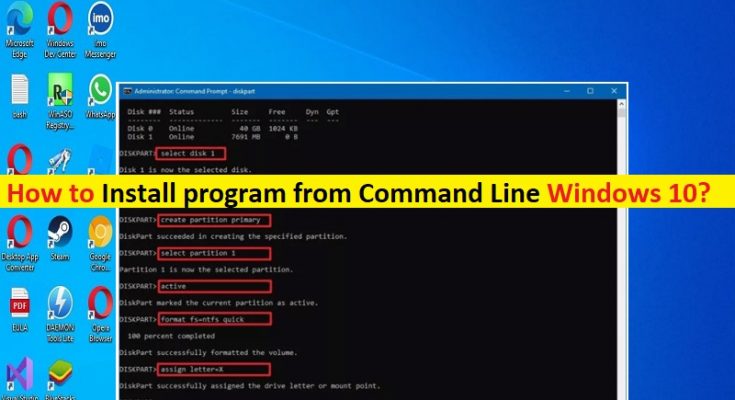Tipps zum Installieren des Programms von der Befehlszeile Windows 10:
In diesem Beitrag werden wir besprechen, wie man das Programm von der Befehlszeile aus Windows 10 installiert, wie man Software in Windows mit der Eingabeaufforderung in Windows 10 installiert. Sie werden mit einfachen Schritten/Methoden dazu geführt. Lassen Sie uns die Diskussion beginnen.
„Programm von der Befehlszeile Windows 10 installieren“:
Es ist ganz einfach, jede Software auf einem Windows 10-Computer über die ausführbare Setup-Datei für die Anwendungs-/Programminstallation zu installieren. Dazu müssen Sie die ausführbare Datei des Programminstallationsprogramms finden oder die Setup-Datei aus der gezippten/komprimierten Datei extrahieren. Sobald die Setup-Datei gefunden oder extrahiert wurde, müssen Sie mit der rechten Maustaste darauf klicken und „Als Administrator ausführen“ auswählen Befolgen Sie dann die Anweisungen auf dem Bildschirm, um die Softwareinstallation abzuschließen, und dann ist sie fertig.
Andererseits ist es auch möglich und ganz einfach, jede Anwendung / jedes Programm auf einem Windows 10-Computer über die Eingabeaufforderung zu installieren. Das bedeutet, dass Sie auch versuchen können, eine Anwendung/ein Programm über die Befehlszeile auf Ihrem Windows-Computer zu installieren. Wenn Sie nach Möglichkeiten suchen, Software in Windows mithilfe der Eingabeaufforderung auf einem Windows 10-Computer zu installieren, dann sind Sie hier genau richtig. Hier finden Sie einfache Möglichkeiten, dies zu tun. Gehen wir die Schritte an.
Wie installiere ich das Programm von der Befehlszeile Windows 10?
Methode 1: Wie installiere ich Software in Windows über die Eingabeaufforderung?
Schritt 1: Geben Sie „cmd“ in das Windows-Suchfeld ein und drücken Sie die Tasten „SHIFT + ENTER“ auf der Tastatur, um die „Eingabeaufforderung als Administrator“ zu öffnen.
Schritt 2: Geben Sie den Namen der Datei direkt ein, wenn es sich um eine „.exe“-Datei handelt, z. B. „setup.exe“, und drücken Sie die Eingabetaste auf der Tastatur, um sie auszuführen. Dadurch wird das Installationsprogramm sofort mit Administratorrechten ausgeführt.

Methode 2: Was ist der Befehl zum Installieren und Ausführen des Programms über die Befehlszeile von Windows 10?
Schritt 1: Öffnen Sie „Eingabeaufforderung als Administrator“ auf dem Windows-PC, geben Sie den Namen des Programms ein, das Sie ausführen möchten.
Schritt 2: Wenn es sich in der Systemvariablen PATH befindet, wird es ausgeführt. Wenn nicht, müssen Sie den vollständigen Pfad zum Programm eingeben. Um „D:Any_Folderany_program.exe“ auszuführen, geben Sie „D:Any_Folderany_program.exe“ an der Eingabeaufforderung ein und drücken Sie die Eingabetaste.
Methode 3: Wie führe ich die EXE-Datei von der Eingabeaufforderung aus?
Schritt 1: Öffnen Sie „Eingabeaufforderung als Administrator“ mit der obigen Methode und gehen Sie mit der Eingabeaufforderung zum Speicherort Ihres Ordners, führen Sie die exe von dort aus.
Schritt 2: Alternativ können Sie einen Stapel (.bat) aus zwei Zeilen erstellen.
Methode 4: Wie installiere ich ein Programm manuell?
Schritt 1: Suchen Sie die ausführbare Datei der Programm-Setup-Datei und doppelklicken Sie darauf
Schritt 2: Befolgen Sie die Anweisungen auf dem Bildschirm, um die Installation abzuschließen. Überprüfen Sie nach der Installation, ob es für Sie funktioniert.
Methode 5: Wie installiere ich ein Programm von CD/DVD?
Schritt 1: Legen Sie die Programm-/Software-CD mit der beschrifteten Seite nach oben in das Laufwerk oder Fach Ihres Computers ein
Schritt 2: Klicken Sie auf die Option zum Ausführen von Installation oder Setup und befolgen Sie die Anweisungen auf dem Bildschirm, um die Installation abzuschließen.
Beheben Sie Windows-PC-Probleme mit dem „PC Repair Tool“:
„PC Repair Tool“ ist eine einfache und schnelle Möglichkeit, BSOD-Fehler, DLL-Fehler, EXE-Fehler, Probleme mit Programmen/Anwendungen, Malware- oder Vireninfektionen, Systemdateien oder Registrierungsprobleme und andere Systemprobleme mit nur wenigen Klicks zu finden und zu beheben.
Fazit
Ich bin sicher, dass dieser Artikel Ihnen geholfen hat, wie Sie das Programm von der Befehlszeile aus Windows 10 installieren, wie Sie Software in Windows mithilfe der Eingabeaufforderung in Windows 10 mit einfachen Schritten/Methoden installieren. Sie können dazu unsere Anweisungen lesen und befolgen. Das ist alles. Für Anregungen oder Fragen schreiben Sie bitte in das Kommentarfeld unten.